
时间:2020-11-01 10:52:28 来源:www.win10xitong.com 作者:win10
电脑已经成为了大家生活中不可或缺的东西,而且基本上所有的用户电脑都安装了windows系统,操作系统的过程中往往会遇到一些问题,就比如Win10如何查找当前桌面壁纸位置的情况,这个问题非常棘手,要是没有丰富的经验遇到Win10如何查找当前桌面壁纸位置就不知道该怎么办了,我们自己来学着处理Win10如何查找当前桌面壁纸位置的问题,也不是不可以,小编在这里先给出一个解决这个问题的步骤:1、把以下代码复制到新建的记事本文件中,并命名为WallpaperPath.vbs,这是VBScript文件;2、把刚才那个名称为WallpaperPath.vbs的文件存放到路径为C:\Windows\System32的文件夹中就能够很好的处理这个问题了。如果各位网友还是一头雾水,那我们再来详细的学习一下Win10如何查找当前桌面壁纸位置的详尽处理措施。
方法/步骤:
1、把以下代码复制到新建的记事本文件中,并命名为WallpaperPath.vbs,这是VBScript文件;
Const HKCU = &H80000001 'HKEY_CURRENT_USER
sComputer = "."
Set oReg=GetObject("winmgmts:{impersonationLevel=impersonate}!\\" _
& sComputer & "\root\default:StdRegProv")
sKeyPath = "Control Panel\Desktop\"
sValueName = "TranscodedImageCache"
oReg.GetBinaryValue HKCU, sKeyPath, sValueName, sValue
sContents = ""
For i = 24 To UBound(sValue)
vByte = sValue(i)
If vByte <> 0 And vByte <> "" Then
sContents = sContents & Chr(vByte)
End If
Next
CreateObject("Wscript.Shell").Run "explorer.exe /select,""" & sContents & """"
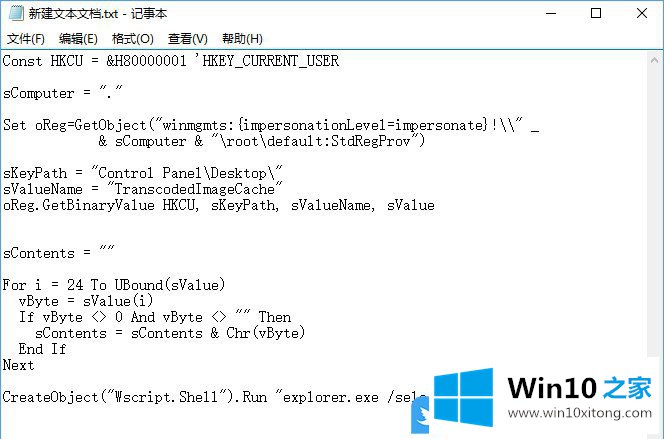
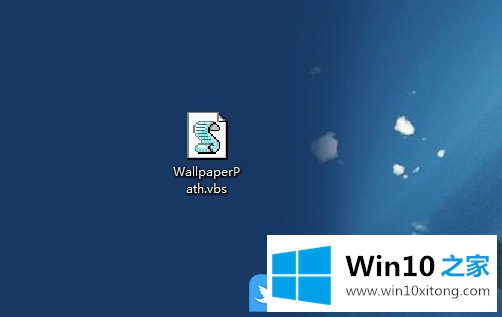
2、把刚才那个名称为WallpaperPath.vbs的文件存放到路径为C:\Windows\System32的文件夹中;
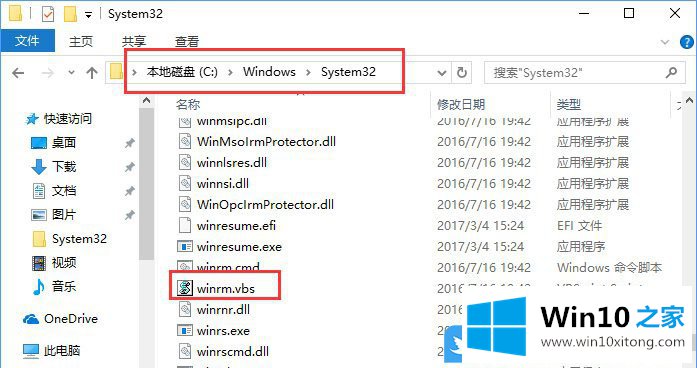
3、同样的,也新建个记事本文件,复制以下代码,这次要命名为添加壁纸所在位置.reg的注册表文件;
Windows Registry Editor Version 5.00
[HKEY_CLASSES_ROOT\DesktopBackground\Shell\DesktopWallpaperLocation]
"icon"="imageres.dll,-5346"
@="进入壁纸所在位置"
[HKEY_CLASSES_ROOT\DesktopBackground\Shell\DesktopWallpaperLocation\command]
@=hex(2):77,00,73,00,63,00,72,00,69,00,70,00,74,00,20,00,22,00,25,00,77,00,69,\
00,6e,00,64,00,69,00,72,00,25,00,5c,00,53,00,79,00,73,00,74,00,65,00,6d,00,\
33,00,32,00,5c,00,57,00,61,00,6c,00,6c,00,70,00,61,00,70,00,65,00,72,00,50,\
00,61,00,74,00,68,00,2e,00,76,00,62,00,73,00,22,00,00,00
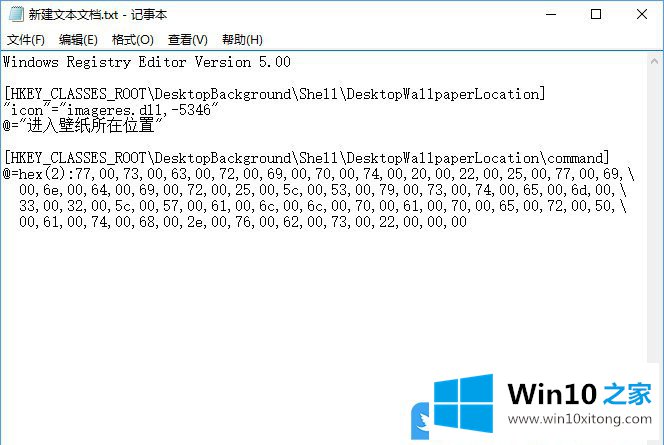

4、双击刚才新建的添加壁纸所在位置.reg这个文件,将它添加在注册表中;
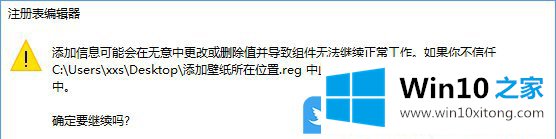

5、右键点击桌面空白处,在打开的菜单项中,就可以找到进入壁纸所在位置了;

6、如果以后不需要这个右键菜单了,那么可以使用以下代码,使用方法也像刚才那样,新建记事本文件,复制代码,然后另存为移除.reg文件;
Windows Registry Editor Version 5.00
[-HKEY_CLASSES_ROOT\DesktopBackground\Shell\DesktopWallpaperLocation]
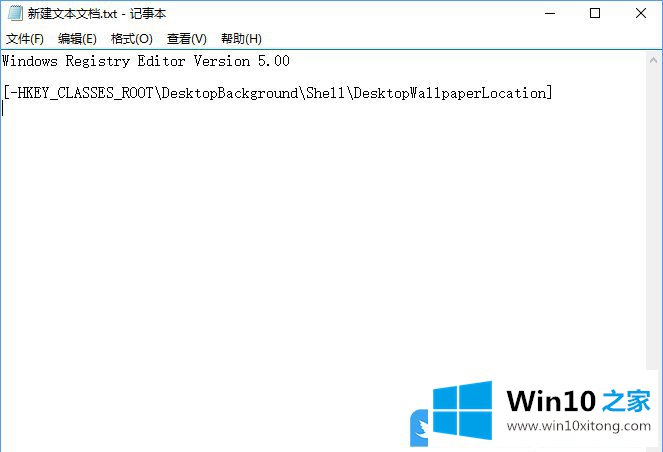
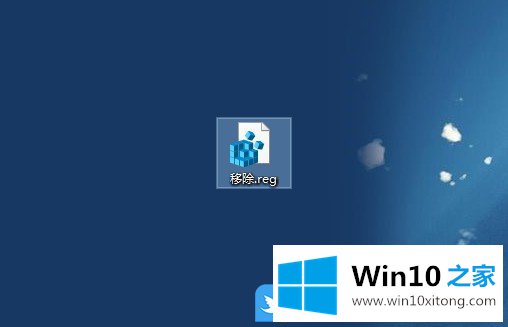
7、双击刚才新建的移除.reg,将它添加在注册表中,就可以移除了;
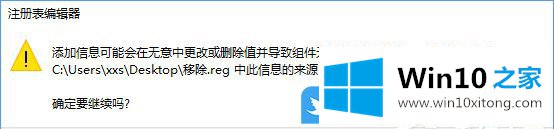

以上就是Win10如何查找当前桌面壁纸位置|Win10查找桌面壁纸文章。
Win10如何查找当前桌面壁纸位置的详尽处理措施非常简单,上面的内容已经告诉了大家全部方法,希望对你有所帮助。如果你需要更多的资料,请继续关注本站。